Onedrive като червен парцал каква програма е и как да я изтриете

- 1236
- 78
- Allan Weber
OneDrive - Microsoft Cloud Service Build. Изглежда, че е важно, полезно, но защо много потребители имат неустоимо желание да го разкъсат с корена след 15 минути познат?

Някой смята този продукт просто дрънкулка и някой го нарича паразит на дисковото пространство и процесорни ресурси. Нека се опитаме да разберем каква програма е тя - всъщност, всъщност си струва да се доверите на личните си данни и как да я изтриете от компютър.
Съдържание
- Защо е необходим Itedrive и защо е толкова вбесен от потребителите
- Как да деактивирате OneDrive
- Как да изтриете OneDrive
Защо е необходим Itedrive и защо е толкова вбесен от потребителите
OneDrive Cloud Storage съществува повече от 10 години, но тя стана част от операционната система само с появата на Windows 8. Компонентът е проектиран да синхронизира потребителски файлове на устройства, работещи с Windows (Компютри, XBOX), както и на мобилни устройства, базирани на iOS, Android и някои други платформи.
Без облачни складове сега, никъде и идеята да оборудвате системата с един от тях, не можете да кажете нищо, добро. Но както е случаят с много продукти на Microsoft, реализацията се провали. Според много Windowers, услугата OneDrive се оказа скучна, абсурдна, натрапчива и изключително неудобна. Следователно, въпреки очевидната полезност, той няма повече потребители от браузъра Internet Explorer.
Под списъка на OneDrive, които причиняват максимално недоволство:
- Спирачки. Данните се зареждат 5-10 пъти по-бавно от Google Disk.
- Цензура. Случаи на премахване от съхранението (защитени с парола!) Нелицензирано и неетично, според Microsoft, потребителско съдържание.
- Премахване на данни от компютър. Когда юзер отключает синхронизацию с хранилищем, данные с рабочего стола, из папок Документы, Изображения и т. Д. може да остане само на OneDrive.
- Чести неуспехи на синхронизацията, което води до недостъпност на файловете в точния момент, както и до незапазване на промените.
- Ограничаване на обема на един файл 2 гигабайти.
- Клиенторът OneDrive непрекъснато виси в системна тава, яде ресурси. Когато е затворен, се стреми да стигне отново до там.
С една дума, OneDrive е просто създаден за тези, които търсят проблеми.
Единственият плюс на програмата е интеграцията с пакета M $ Office и увеличения обем на съхранение на отделни тарифни планове. Останалите - Windows 10 маловажни потребители получават само 5 GB дисково пространство.
Как да деактивирате OneDrive
Клиентът на клиента от нашето чудотворно подразбиране е зареден с Windows по подразбиране. За да спрете този позор, отворете мишката с десния бутон върху „двойката облаци“ в таблата на неговия контекст и изберете “Настроики".

Извадете знамето c "Автоматично се изпълнява на входа на Windows".
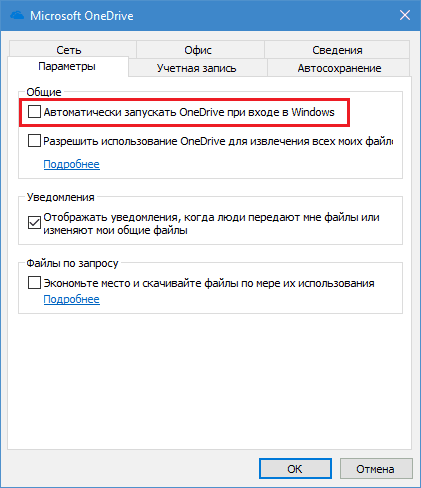
За да развържете OneDrive от вашия акаунт в Microsoft и да спрете синхронизирането на файлове, отидете на раздела "Сметка"И щракнете"Изтрий".
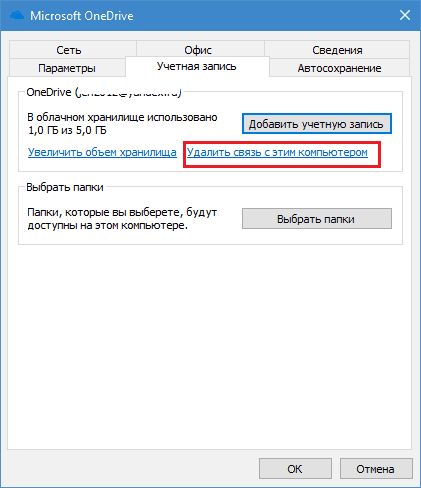
След това отново потвърдете съгласието за това действие.
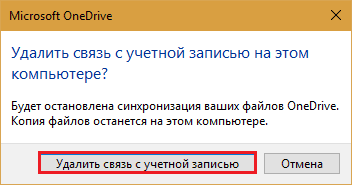
За да деактивирате синхронизацията на файлове на софтуерния пакет M $ Office 2016, отворете раздела "Офис"И извадете знамето от настройките, показани на екрана по -долу.
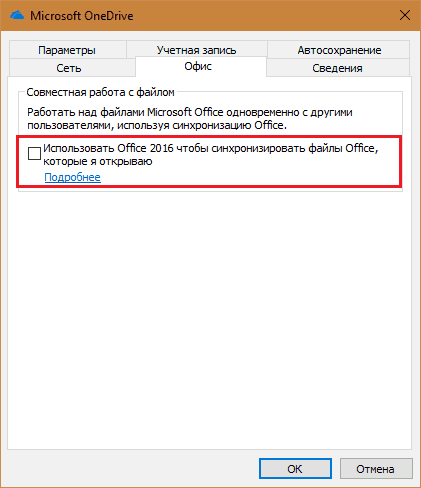
В професионалните и корпоративните издания на Windows същото може да се направи чрез средство за редактиране на групови политики gpedit.MSC (най -удобно за отваряне чрез търсене на система). Настройките, от които се нуждаем, са в раздела "Компютърна конфигурация" ->"Административни шаблони" ->"Компонентите на Windows" ->"Onedrive".
Тук можете да забраните запазването на документите в едно устройство по подразбиране или да активирате забраната за използването му за съхранение на файлове.
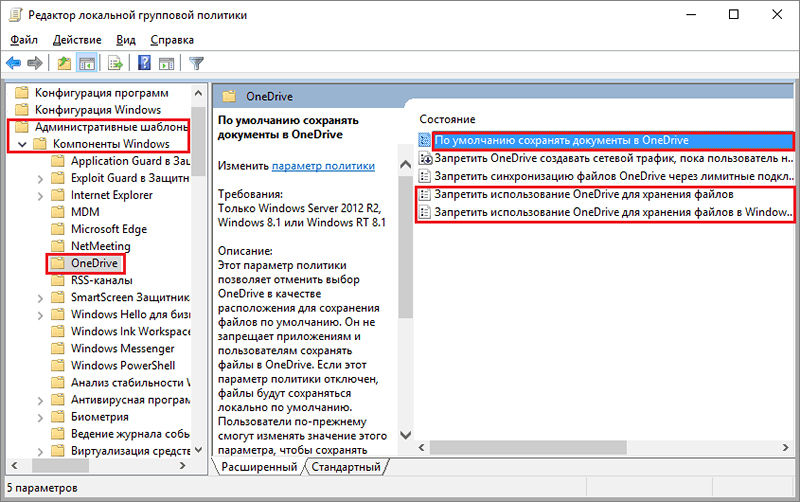
За да промените конфигурацията, щракнете 2 пъти по желаната линия в дясната половина на редактора. В прозореца, който се отваря след това, Марк "Включени" или "Изключен"И щракнете върху OK.
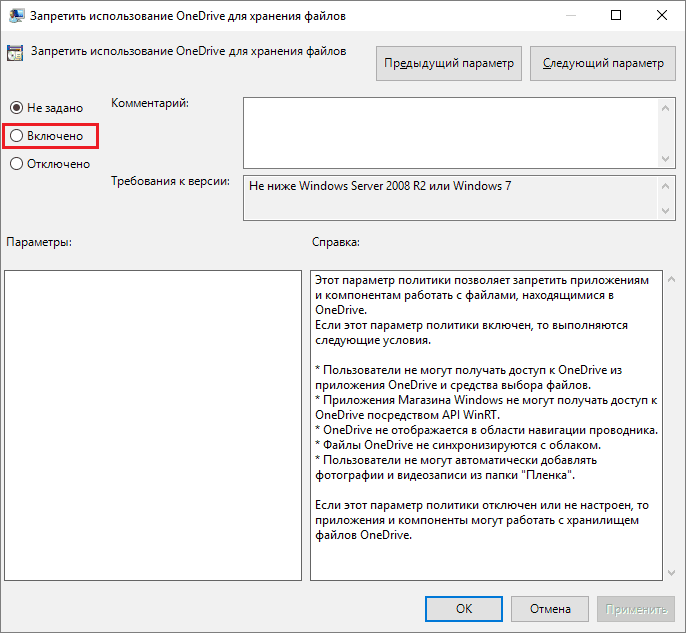
Как да изтриете OneDrive
Пълното премахване от компютъра Microsoft Cloud, за съжаление, не се поддържа от всички версии на Windows. Ако сте късметлия, чиято система ви позволява да направите това, просто трябва да го отворите "Приложения и възможности" или "Програми и компоненти", Намерете желания (по -точно, ненужен) елемент и щракнете върху бутона"Изтрий".
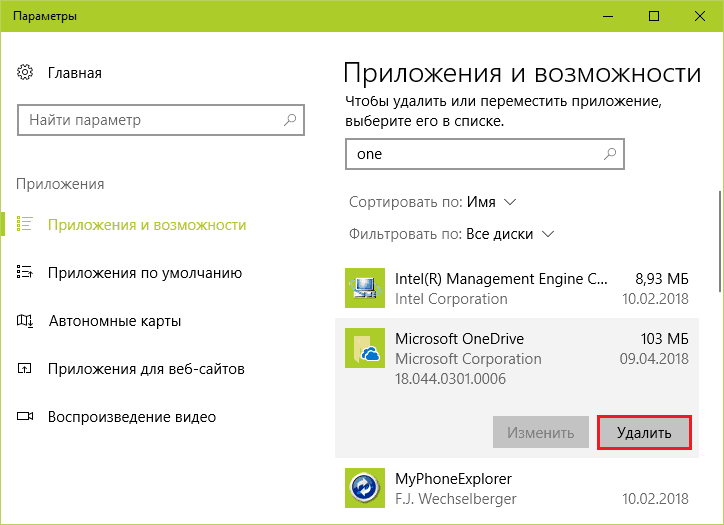
Тези, които нямат късмет в това отношение, могат да се направят по следния начин:
- Стартирайте инсталатора на OneDrive с параметър -uninstall.
- Изтрийте приложението с помощта на трети страни Deinstal програми.
И двата метода са опасни. Премахването на OneDrive, където това не е предоставено, може да наруши функциите на операционната система. Следователно, всички допълнителни действия са във ваш страх и риск.
Стартиране на инсталатора - файл OneDrivesetup.Exe С ключа -Деинсталиране, Извършва се в командната конзола с правата на администратора. Поставете инструкциите на подходящата версия в нея и щракнете върху Enter:
%Windir%\ system32 \ onedrivesetup.Exe -Uninstall :: за 32 -БИТСКИ прозорци.
%Windir%\ syswow64 \ onedrivesetup.Exe -uninstall :: за 64 -bit.
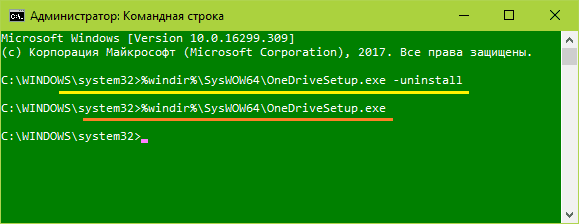
Преди да изпълните командата, приложението OneDrive трябва да бъде затворено. Премахването се случва без никакви искания и предупреждения. След него съдържанието на папката и инсталаторът на облака остават на мястото си.
Премахването на OneDrive с помощта на трети страни Deinstal програми се извършва по методи, конвенционални за тези програми. Например, в Revouninstaller - чрез принудителен Deinstal от името на приложението или пътя към изпълнимия файл (папка).
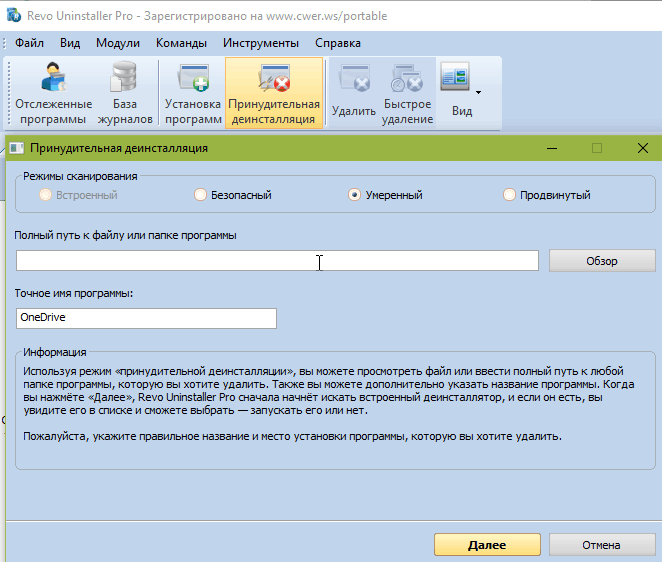
Ако след премахването искате да инсталирате отново OneDrive, просто стартирайте инсталатора на командния ред отново OneDrivesetup.Exe (Инструкциите се подчертават от оранжевата линия на конзолния скрин). Но този път без параметри.
- « Как да разпръсне лаптоп и да не изгаря компонентите си
- Какво да направите, ако компютърът се включи и незабавно се изключи »

